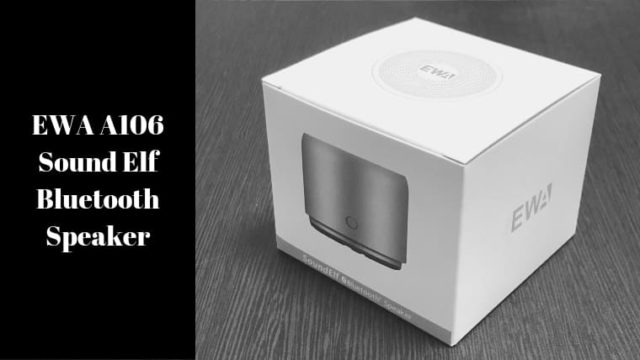おはこんばんちわ。
プロフィールにも書いてありますが僕は音楽が大好きです。
興味を持ったのはいつ頃かな?
小学校4年生ぐらいだったかなおそらく。最近、小学校高学年の長男も音楽というものに大変興味が出てきたらしく、誕生日にウォークマンがほしいと言ってきました。
いいやん!と思って早速調べてみたところ、某国内メーカーのものはとにかく
値段が高い!
その上評判ももう一つよくないんですよねぇ。
なのですぐさま却下。
その後はいつもの如く、『Amazon』で色々とチェックです。
息子にも好みがあると思うので、何個か候補を絞ってから二人で決めました。そこまで息子にこだわりはなかったようですが(笑)
誕生日プレゼントに選んだのは『MUSBOY MP3プレーヤー』です。
どこやねん!とツッコミたくなる気持ちはわかりますよ。
まあ、当サイトの商品レビューをご覧になった事がある方にはお馴染みの中国の聞きなれないメーカーさんたちの商品です。
今回は、『MUSBOY』のMP3プレイヤーの商品レビューとMP3プレイヤーへの曲の取り込み方を紹介します!
MUSBOY MP3プレーヤーの特徴や購入を決めた理由

特徴
まず、大きな特徴としてあげるとすると内蔵容量が32GBと言う点です。
それだけ聞くと、あまりピンとこないかもしれないですね。公式の商品説明によると
約10,000曲をプレーヤー内に入れる事が出来るようです。
更に!128GBのmicroSDカードにも対応しているので容量が足りなくなってくれば、さらに容量を増やす事が出来るので安心です。
息子がこの商品を選ぶ決め手となったところです。スピーカーが内蔵されているので、イヤホンなしでも気軽に音楽を楽しめるようになっています。
家の中では主にイヤホンを接続せずに音楽を聴いている事が多いですね。
自分だけでなく他の人とも一緒に楽しめるのでオススメです。
付属のAuxケーブルを使用してmp3プレーヤーとiPhoneなどの他の機器を接続すると事で、接続先の機器から音源をそのまま録音出来ちゃうのでとても便利です。
- Bluetooth4.2 接続
- FMラジオが聞ける
- 歩数計、アラーム、ストップウォッチなど多機能あり
付属品

- 本体
- HIFIイヤホン
- USB充電ケーブル
- 3.5mmAux入力ケーブル
- アームバンド
- 収納袋
- 取扱説明書
『MUSBOY MP3プレイヤー』を実際に使用してみて感じた事

実際に手に取って操作したりして感じた事を書いていきます。
まず、プレーヤー本体は凄く小さいです!スマートフォンを一回り小さくしたサイズぐらいかなと考えていたんですが、想像より遥かに小さかったです。
おかしの『都こんぶ』の箱ぐらいの大きさです。もうちょっとあるかも。
重さはしっかりとした重みがあります。
息子もはじめて持った時に「まぁまぁ重いな」と言っておりましたので。重さに関しては、慣れればそれ程機にならなくなるでしょう!
タッチパネルではなく、画面下のボタンで操作するタイプです。
実際にボタンを押してみて反応が悪かったり、遅かったりは感じませんでした。
ただ、前日より曲数を大幅に増やして息子に渡したところ「昨日より動きが鈍くなった」と話していました。一応参考程度に考えてください。
下記の機器とBluetooth接続も試してみましたが、問題ありせんでした。


ラジオも聴けちゃうので、音楽に興味を持ちだした息子にはいいですよね。
手動と自動でのチューニングが可能となっています。
電波の問題なのか自動チューニングでは、あまり放送局を拾ってくれませんでした。
放送局は、最大で30チャンネル登録する事が出来ます。
ラジオは内蔵スピーカーからは聴くことが出来ません。
付属のイヤホン自体がアンテナにもなっているようで、ラジオは備え付けのイヤホンで聴くしかないみたいです。
使用してみて少し気になった点もあるので、3点程あげておきます。
MP3プレーヤーへの曲の取り込み方
局の取り込み方については、以前iPodを所有していたので「こんな感じかなぁ」ってだいたいのイメージは出来ていましたが、なんせ小心者なので「出来なかったらどうしよう」と
内心ビビッていました。(笑)
でも、問題なくクリアしましたのでその手順を紹介します。
メディアプレイヤーを開きます。
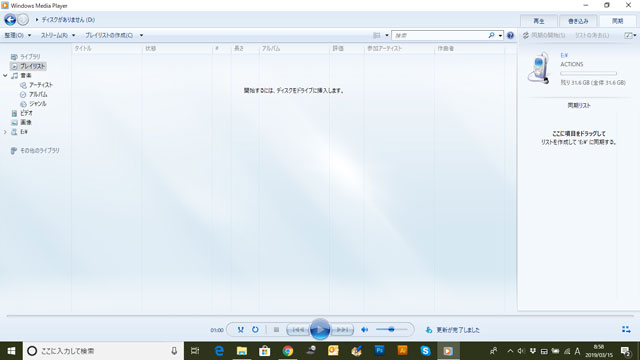
開いたらパソコンにCDをセットして取り込みます。
インターネットに繋がっていれば、アーティストやアルバムの情報を自動取得してくれるのでとてもありがたいですね。
MP3プレイヤーをパソコンに繋ぎます。
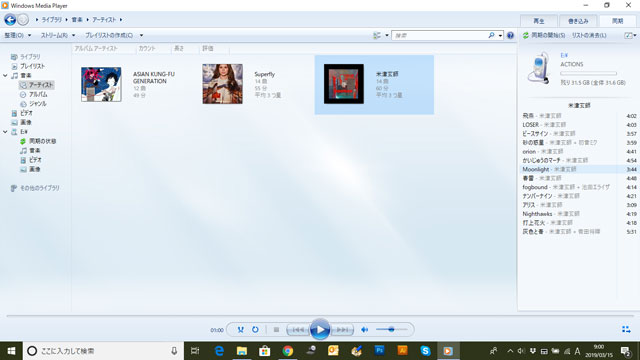
画面右の『同期』をクリックして、ミュージックライブラリより取り込むアルバムを
ドラッグ&ドロップ。
同期欄に曲が表示されたら『取り込み開始』ボタンを押すと完了です。
プレーヤーの電源を入れて確認してみましょう。
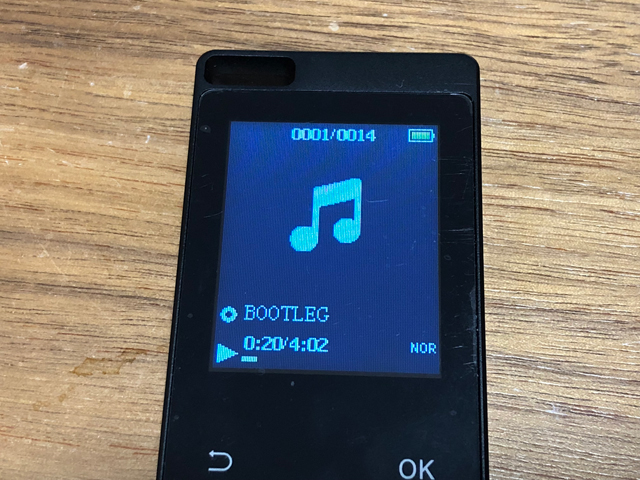
ビビる事はなかったですね。めちゃくちゃ簡単でした。
息子のお陰でまた新たな経験値を得られました。感謝です。
しかし、一点だけ問題が…。
ディスプレイにアルバムアートワークが表示されないじゃないか。
色々調べて、色々と試しましたけどわかりませんでした…。
この問題は後程じっくり時間をかけて対応する事にします!
ただ単に僕の自己満足かもしれませんけど、見栄えも良くなるので是非ともディスプレイにアートワークを表示させてあげたい!
さいごに
息子にプレゼントした『MUSBOY』は6,000円弱のもので、国内メーカーではありませんので気になる点で紹介したような多少融通の利かない点があるものの、初めてのMP3プレーヤーとしては十分すぎるくらいです。
貰った本人もとても満足そうにしています。
どれにしようかと調べている時に、2~3,000円台で評判のいいMP3プレイヤーも結構ありました。
今回は息子の誕生日プレゼントだったので少し高めの物を買いましたけど、入門編として
購入するのであれば安いもので十分かもしれませんね。